外出自粛が思ったより長くなりそうですね。
そんな中、『テレワーク』『オンライン飲み会』『テレビ電話』などが話題になっています。
やってみたいけど操作がわからないという方に、簡単に出来る操作方法を説明致します。
実は、私もつい最近まで使った事が有りませんでした。とっても簡単です。
iPadでFaceTimeを使ってテレワークする方法
ここではipadで『テレワーク』する操作方法を説明しますが、iphoneでも操作は同じです。また、『オンライン飲み会』『テレビ電話』も同じ要領で行う事ができます。
FaceTimeの準備操作
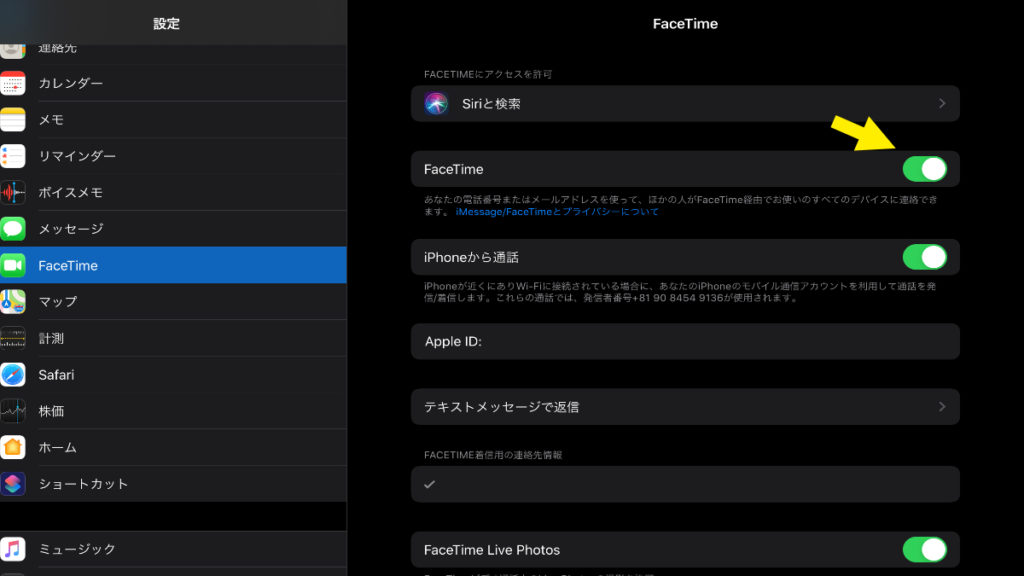
*ONになっている場合はそのままで問題ありません。
FaceTime操作手順
下の手順で設定して下さい。操作はとても簡単ですよ。
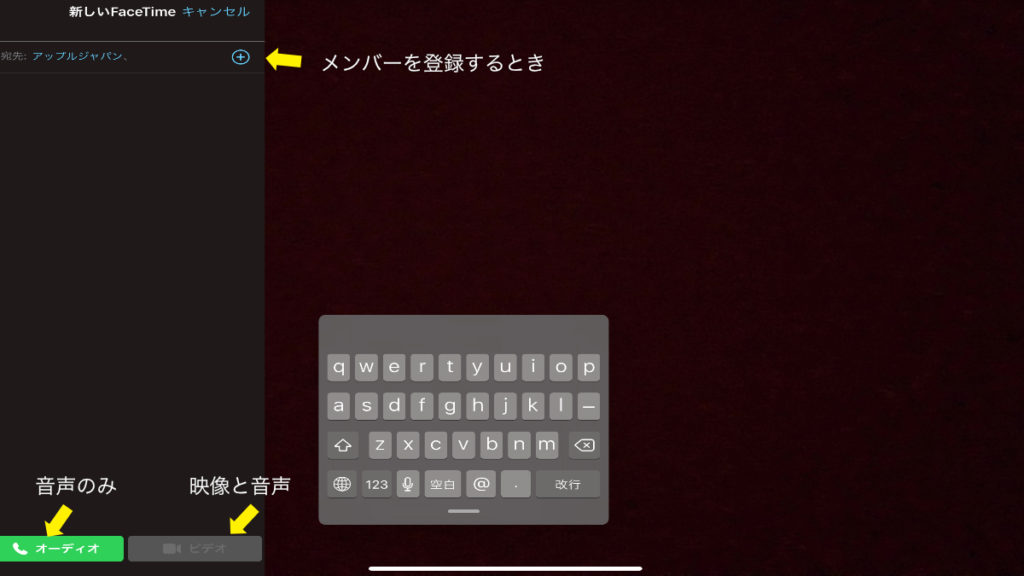
- オーディオは、音声通信のみになります。
- ビデオは、映像と音声で通信できます。
ここまでの操作でOKです。さそく誰かと通信してみましょう。
一人以上の人と同時に通話する場合
iPad/iPhone/MacのFaceTimeは最大で32人まで同時通話が可能な様です。
(そこまで試したことはありませんが…)
その為には、連絡先のグルーピングが必要になります。
グルーピングとは、連絡先の数人を一つのグループにまとめて登録する事です。
グルーピングする方法は次の2つあります。
- FaceTime画面で+マークを押し、で複数の登録する
- APP storeからグルーピングアプリをダウンロードする事で簡単にグルーピングが出来ます。
グルーピングができたらFaceTimeの操作手順で、+をタップしてグループを選び通信します。
参加出来なかったメンバーも、後から参加する事も出来ますのでとても便利ですよ。
後から登録する方法も+マークをおし、追加したい人を登録するだけでOK。
FaceTimeでテレワークまとめ
今までは、所定の場所でMACを使ってテレワークをしていましたが、ipadに変えてみました。
簡単なテレワークは、ipadでFaceTimeを使う事で気楽にどこでも出来切る様になりました。
いつもは、5〜6人で打ち合わせや、会議を行なっていますが特に不便は感じていません。
ipadのメリットは、
デメリット
このデメリットに関しては、事前に書類を配布しておけばほぼ問題ないと思いますよ。
パソコンを開いて電源ON、それからテレワークの設定となると二度手間になって時間もかかります。
その点iPad はそん手間が無く、とても重宝していますよ。
仕事以外でも、外出自粛疲れが出てストレスがたまり気味の方や、友達・親戚に会えないなどなど、ビデオ通話を利用し、ストレス緩和に役立ててみましょう。
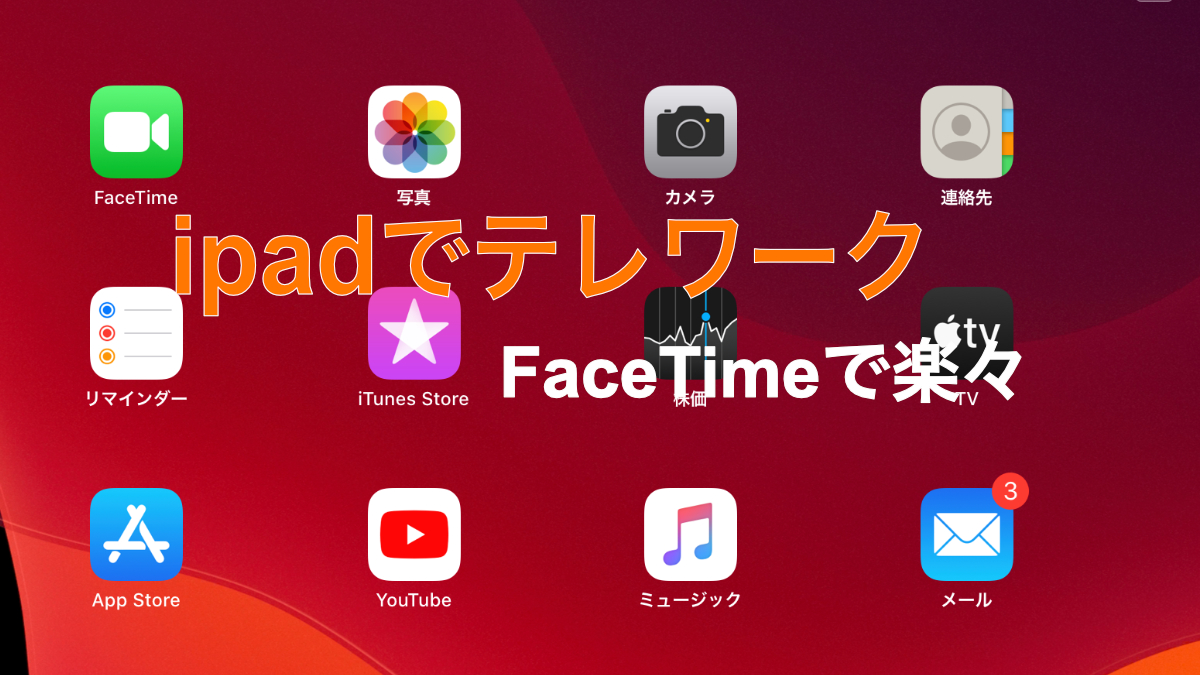


コメント